Chuyển đổi Word sang PDF đơn giản nhất
Chuyển đổi Word sang PDF đơn giản
PDF nổi tiếng là định dạng có tính bảo mật rất cao, vì vậy nếu bạn không phải là người tạo ra những file PDF này thì sẽ không thể thay đổi nội dung bên trong. Có rất nhiều cách để bạn chuyển đổi một file Word sang định dạng PDF trước khi upload chúng lên Internet và chúng tôi sẽ hướng dẫn cho bạn một cách đổi file Word sang Pdf rất đơn giản.
Microsoft Word là một trong những định dạng văn bản phổ biến nhất hiện nay, tuy nhiên Word lại không phải là định dạng được đánh giá cao trong vấn đề bảo mật và cao nhất vẫn là định dạng PDF. Vì vậy cách tốt nhất trước khi bạn muốn upload một tài liệu Word nào đó lên mạng Internet trước hết hãy chuyển đổi chúng sang định dạng PDF.
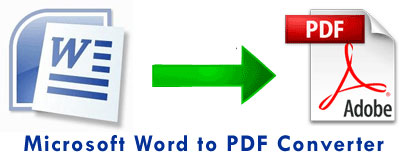
Hướng dẫn cách chuyển đổi Word sang Pdf
Chuyển đổi file Word sang PDF từ chính phần mềm soạn thảo văn bản Microsoft Word. Từ phiên bản 2007 trở đi, nhà phát triển Microsoft đã cho ra mắt thêm tính năng lưu file Word sau khi soạn thảo trực tiếp sang dạng file PDF hoặc XPS.
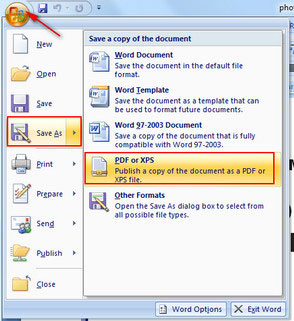
Tuy nhiên, chức năng này không có sẵn mà được coi là một Add-on cài đặt trên bộ phần mềm Microsoft Office, bạn chỉ việc download Add-on Microsoft Save as PDF về và cài đặt như các phần mềm khác.
Khi bạn cài đặt Microsoft Save as PDF trên máy tính, chức năng PDF to XPS sẽ xuất hiện trên thanh công cụ.
Để chuyển file word sang pdf, đầu tiên bạn mở một tài liệu Word cần chuyển đổi trên máy tính cá nhân của bạn, chọn nút Office ở trên cùng bên trái tiện ích, chọn Save As --> PDF to XPS rồi lưu lại.
Như vậy là bạn đã có một file PDF rồi đấy. Chúc các bạn thành công.








